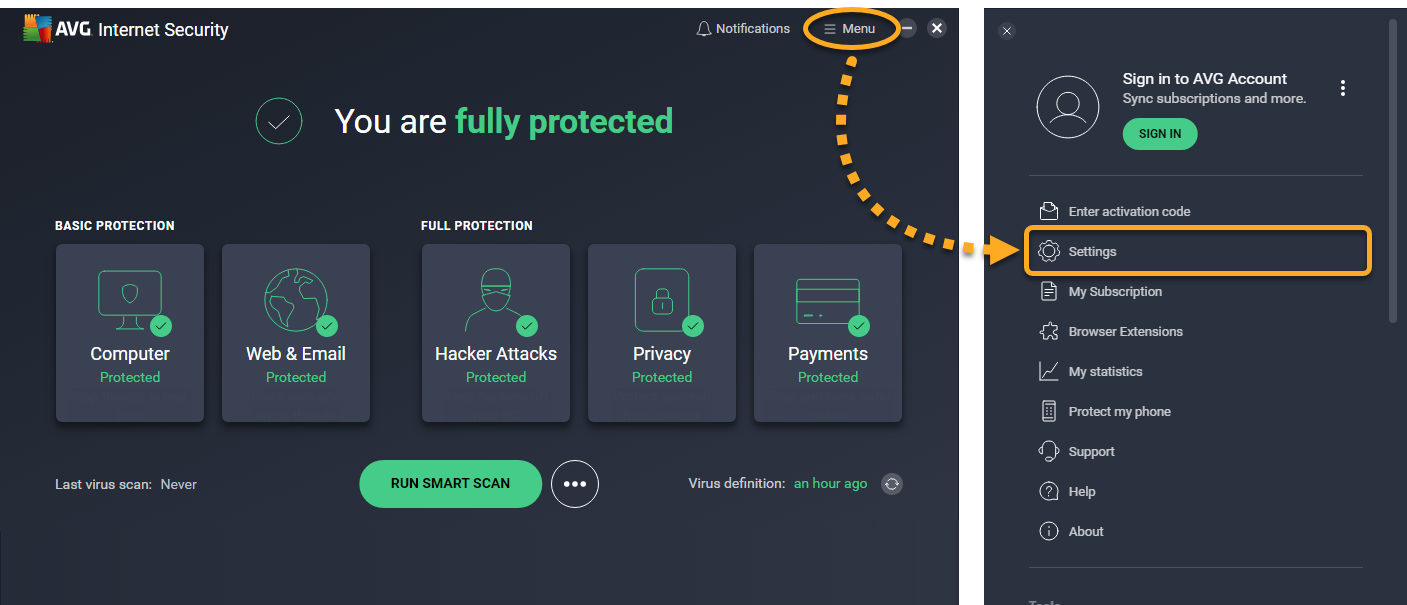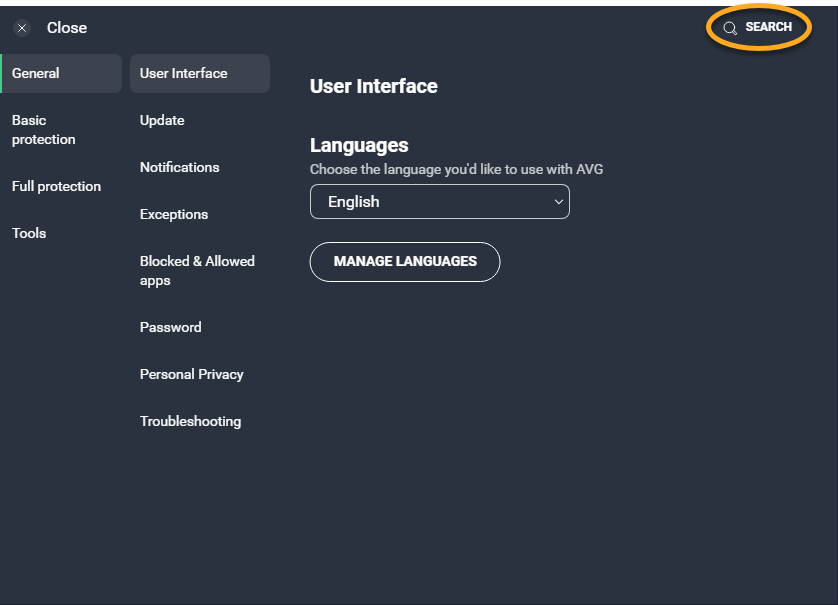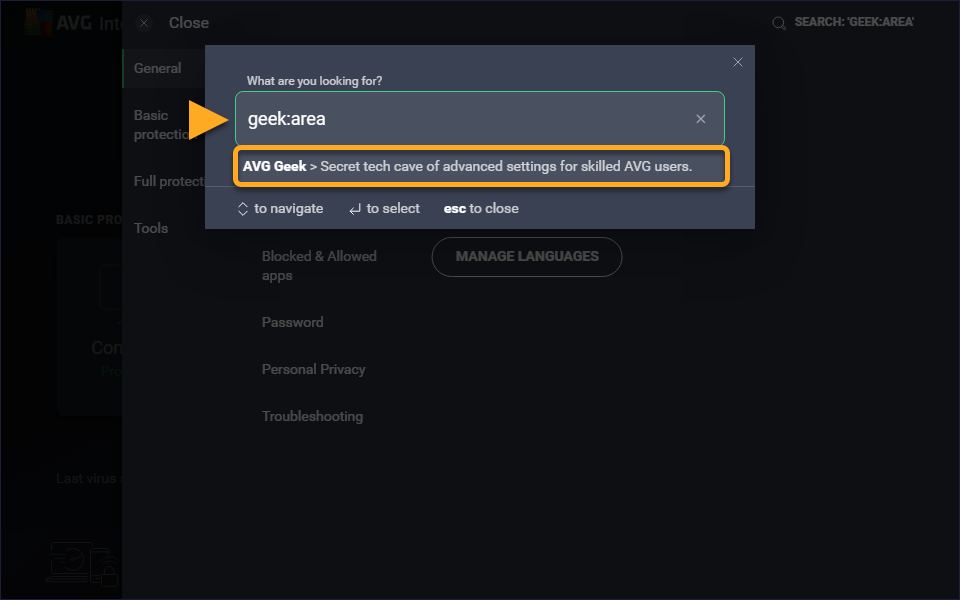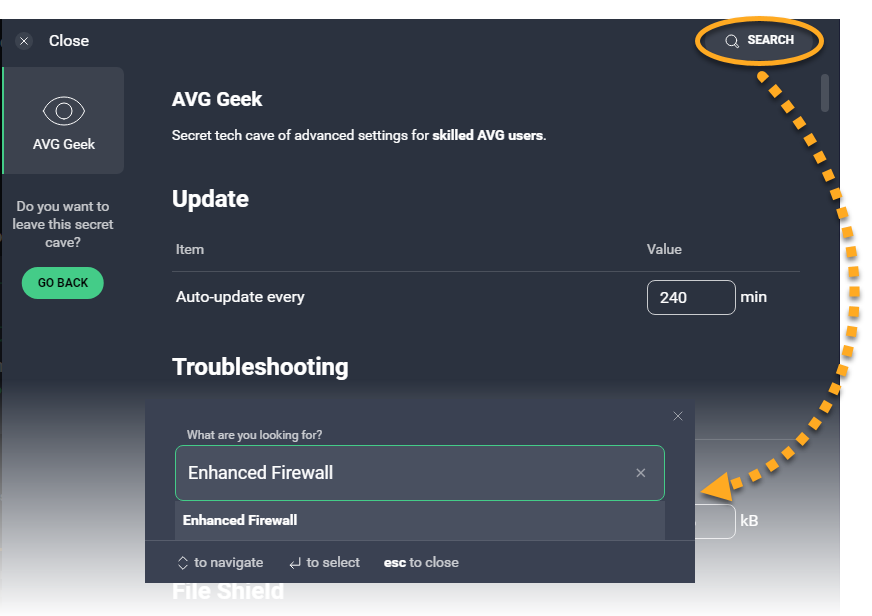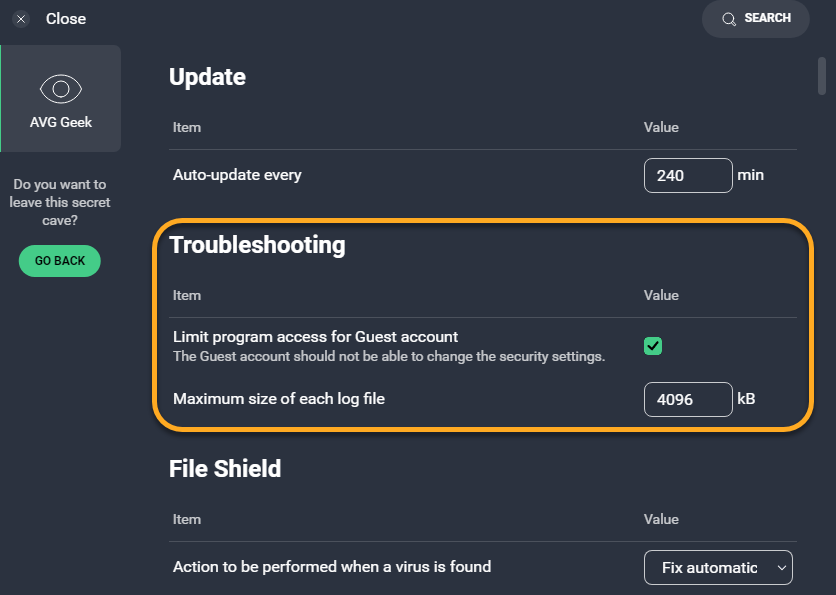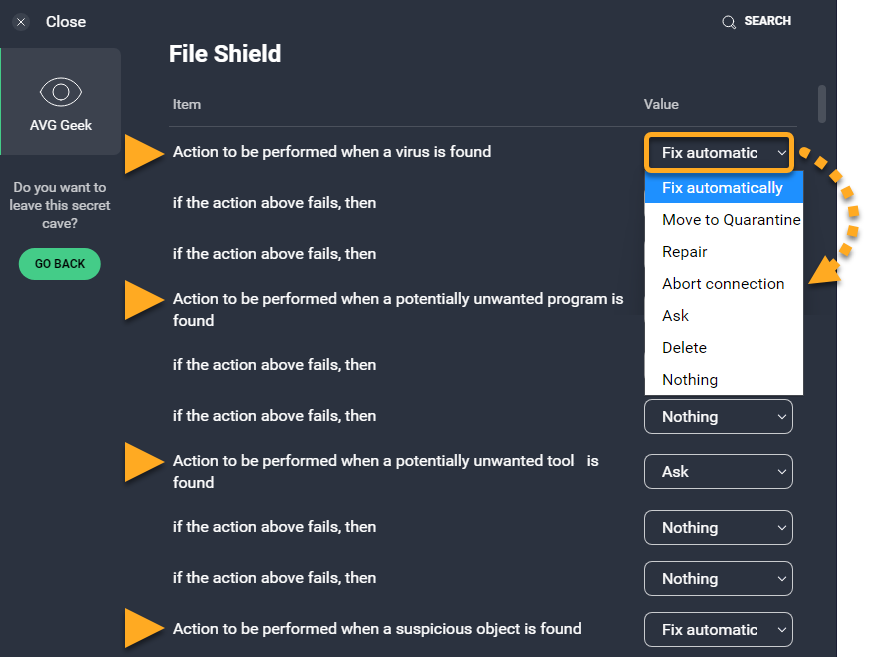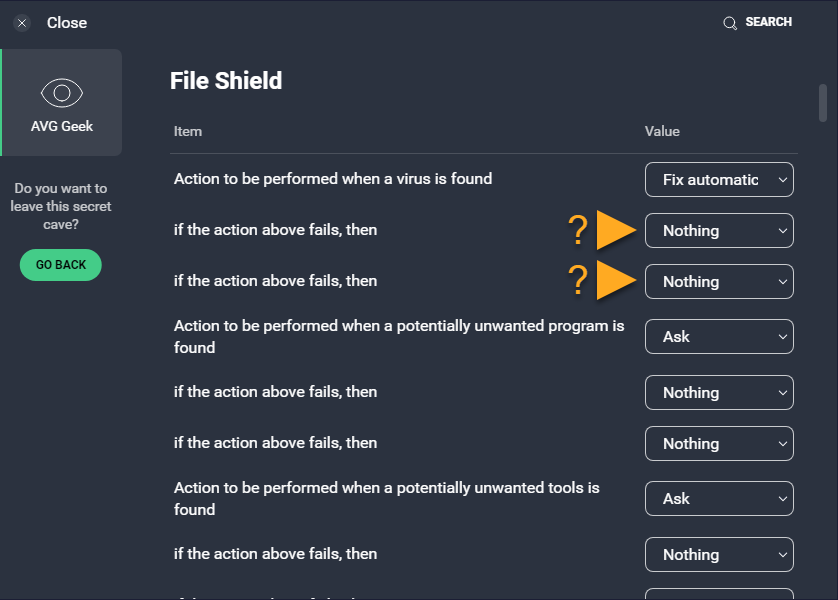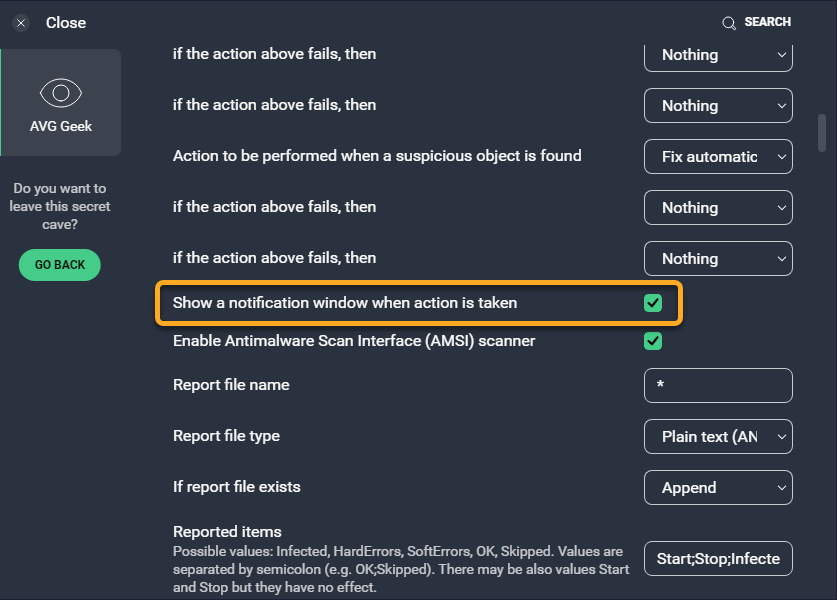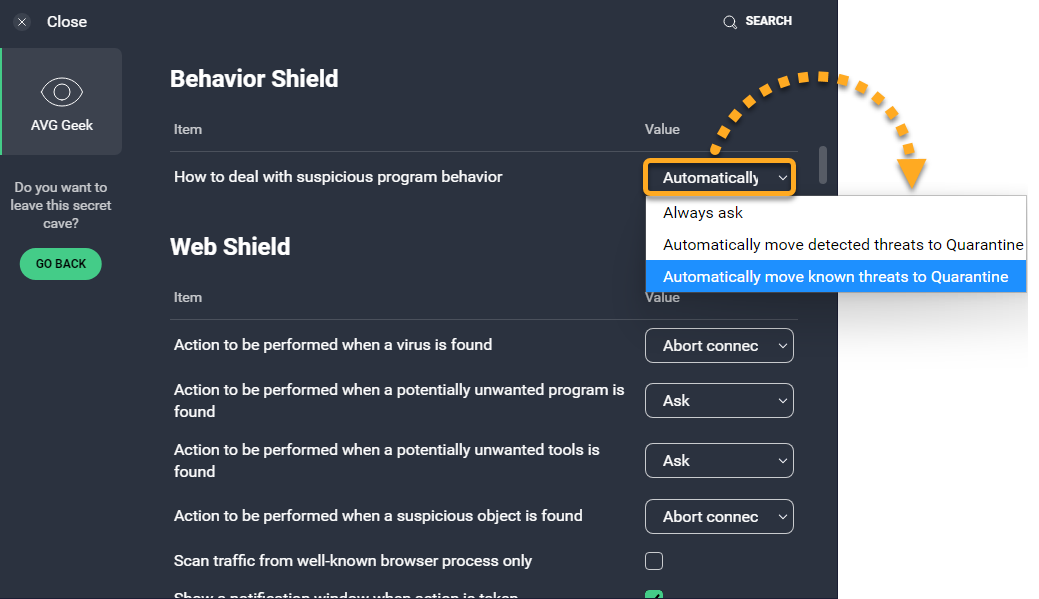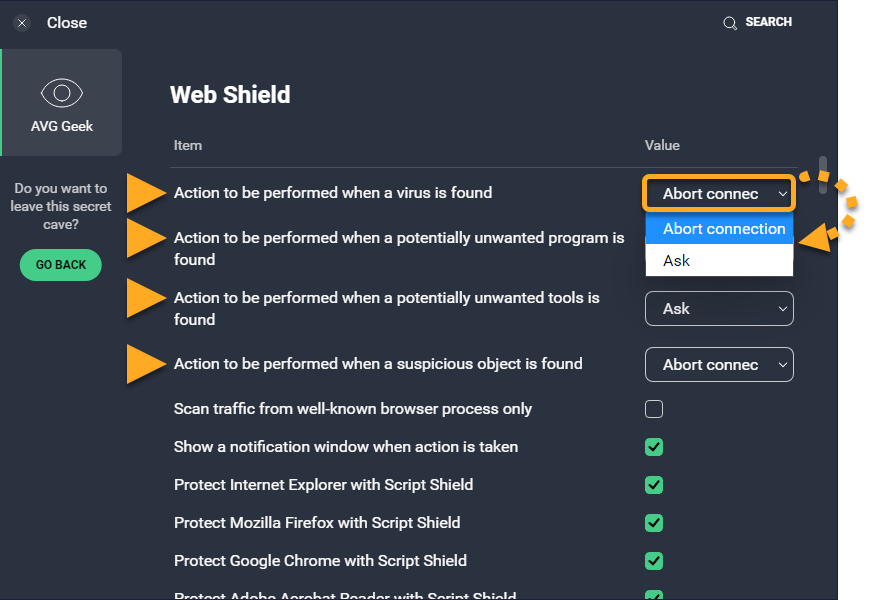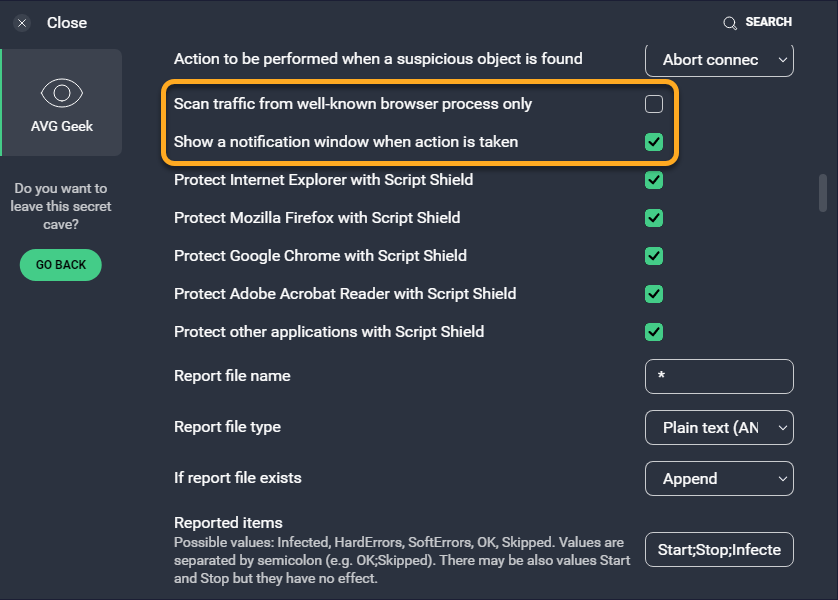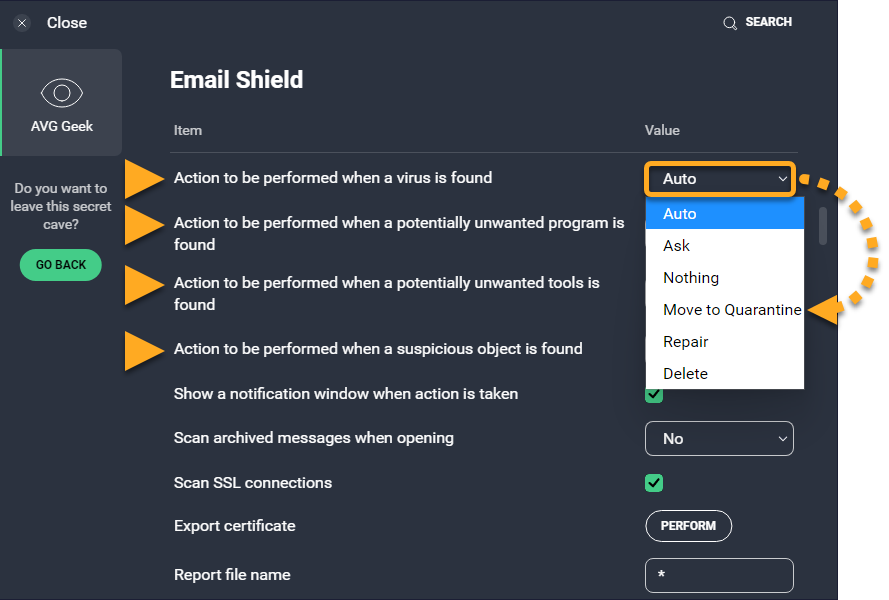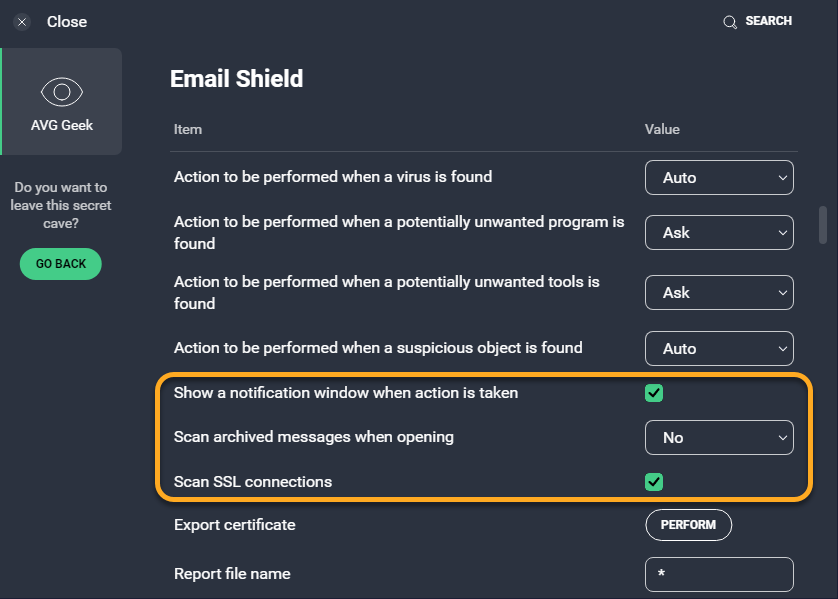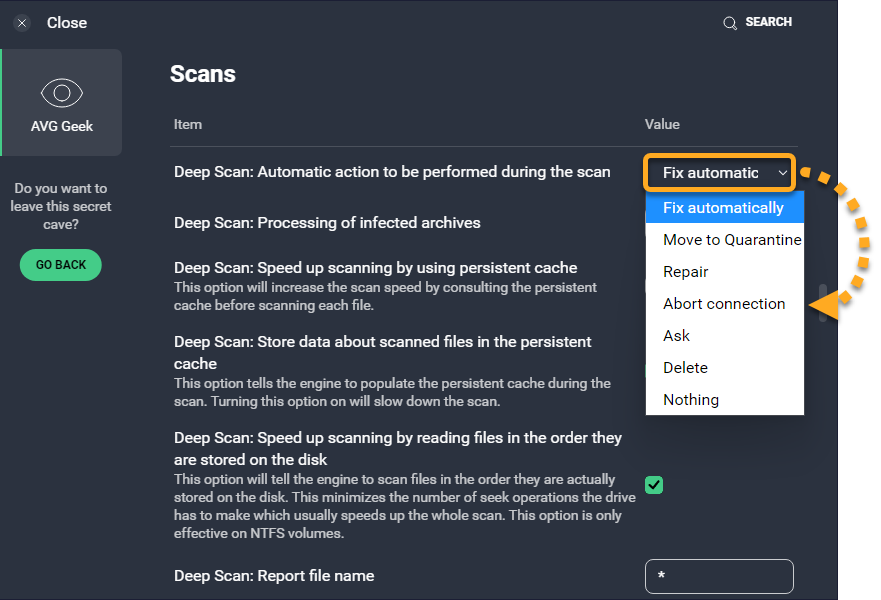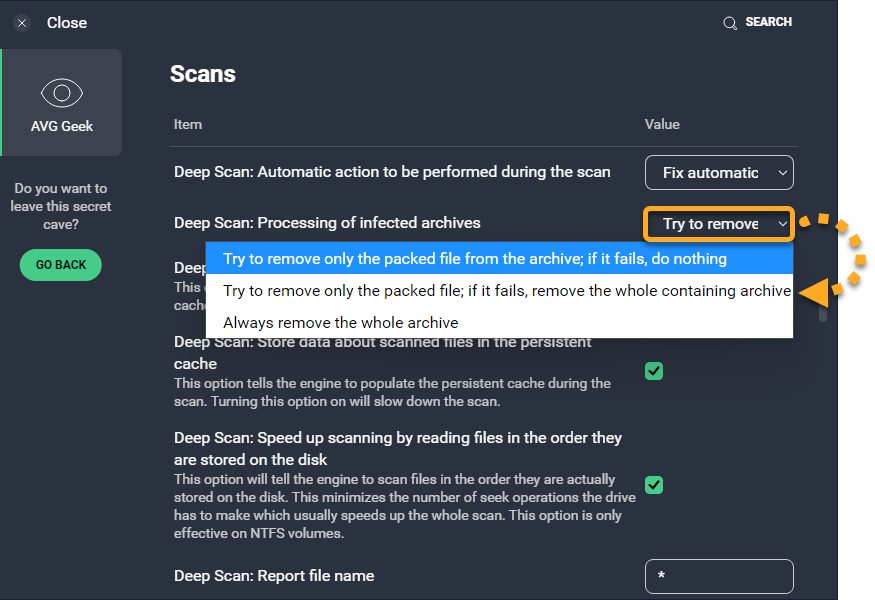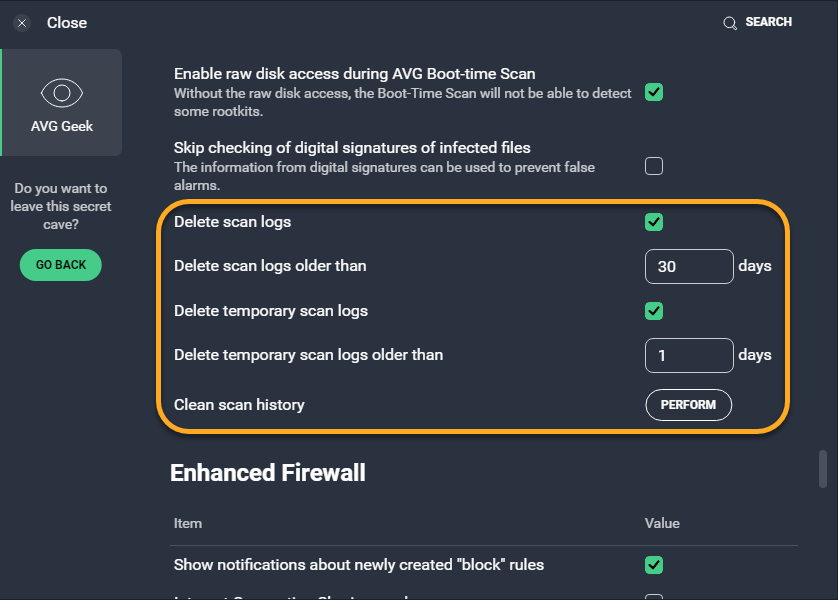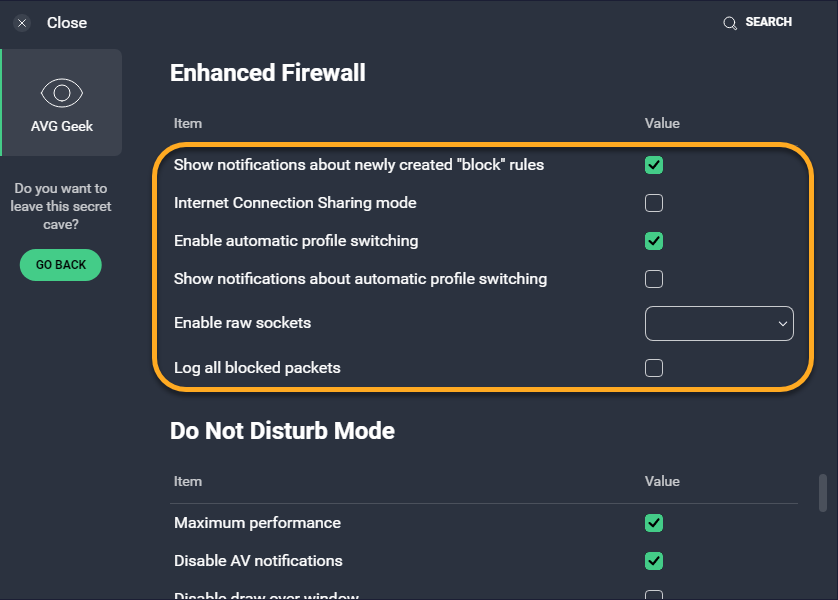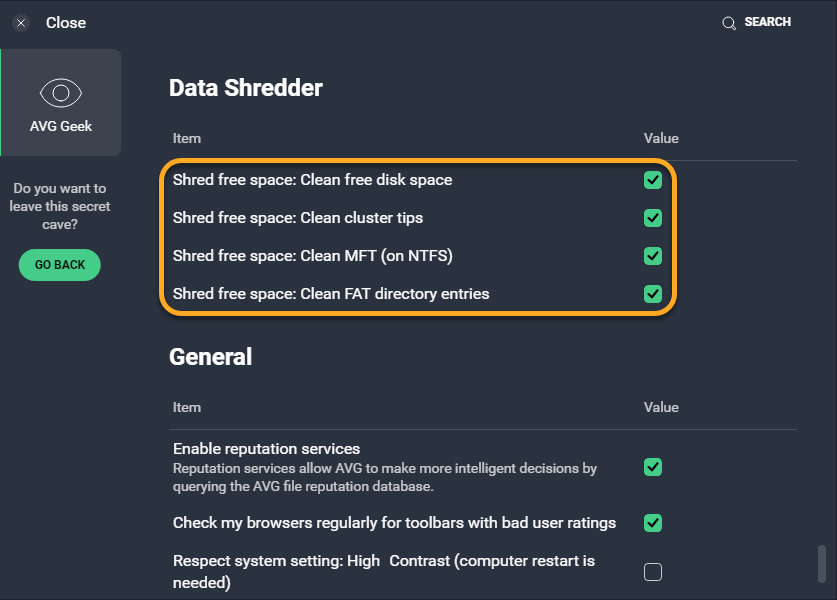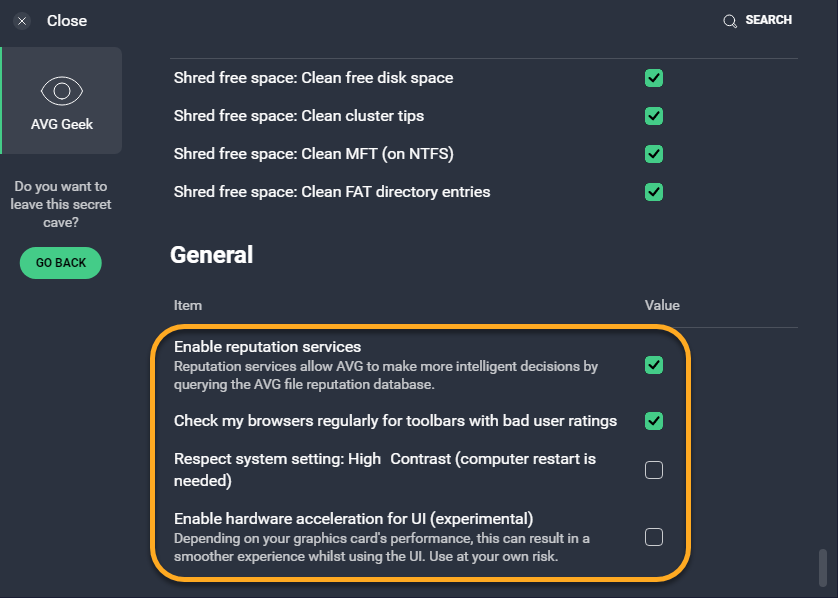Aby otworzyć obszar ustawień AVG Geek:
- Otwórz program AVG AntiVirus i wybierz kolejno
☰Menu ▸ Ustawienia.
- Kliknij opcję Szukaj w prawym górnym rogu.
- Wpisz
geek:areaw polu wyszukiwania i wybierz opcję AVG Geek z wyników wyszukiwania.
- Ustawienia AVG Geek są uporządkowane według składnika. Kliknij opcję Szukaj w prawym górnym rogu i wpisz nazwę składnika, a następnie wybierz odpowiedni wynik wyszukiwania. Możesz też przewinąć w dół do odpowiedniej sekcji.
Poniższe sekcje zawierają szczegółowe informacje dotyczące opcji ustawień AVG Geek.
Aktualizacja
Określ, jak często program AVG AntiVirus ma automatycznie sprawdzać dostępność aktualizacji definicji wirusów oraz aplikacji i je pobierać (domyślna wartość to 240 minut).
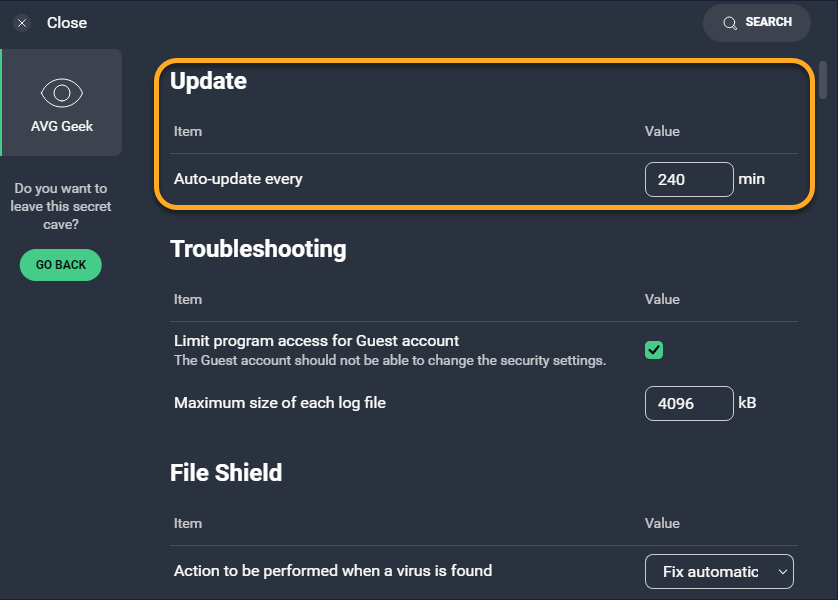
Rozwiązywanie problemów
- Ogranicz dostęp do programu dla konta gościa: Ogranicza gościom (dodatkowym kontom zalogowanym na komputerze) możliwość otwierania i modyfikowania ustawień programu AVG AntiVirus. Zalecamy pozostawienie tej funkcji włączonej, ponieważ daje ona pewność, że tylko autoryzowani użytkownicy mają takie uprawnienia.
- Maksymalny rozmiar każdego pliku dziennika: Zmień maksymalny rozmiar tworzonych plików dziennika (wartość domyślna to 4096 KB).
Osłona plików
Osłona Plików umożliwia aktywne skanowanie wszystkich programów i plików na dysku twardym po ich otwarciu, uruchomieniu, zmodyfikowaniu i zapisaniu. W obszarze AVG Geek można określić, jakie działania ma podjąć funkcja Osłona plików w przypadku wykrycia zagrożenia (wirusa, potencjalnie niepożądanego programu, potencjalnie niepożądanego narzędzia lub podejrzanego obiektu). Dla każdego typu zagrożenia wybierz działanie z menu rozwijanego:
- Działaj automatycznie (opcja wybrana domyślnie): Uruchomienie sekwencji działań (napraw plik; jeśli naprawa nie jest możliwa, przenieś do Kwarantanny; jeśli przeniesienie nie jest możliwe, usuń).
- Przenieś do kwarantanny: Plik stanowiący zagrożenie jest wysyłany do Kwarantanny, w której nie będzie zagrażać systemowi.
- Napraw: Usunięcie wyłącznie złośliwego kodu dołączonego do pliku, który bez takiego kodu nie stwarza zagrożenia. Wykonanie tego działania nie jest możliwe w przypadku plików, które w całości stanowią złośliwe oprogramowanie.
- Przerwij połączenie: Kończy połączenie z danym programem niezwłocznie po wykryciu potencjalnego zagrożenia.
- Zapytaj: Program AVG będzie za każdym razem pytać, jakie działanie ma zostać podjęte w odniesieniu do wykrytego zagrożenia.
- Usuń: Plik jest trwale usuwany z komputera.
- Nie rób nic: W czasie trwania skanowania nie jest wykonywane żadne działanie; zagrożenia zostają wymienione w wynikach skanowania. Decyzję o dalszym działaniu podejmuje użytkownik.
W celu dalszej konfiguracji zachowania funkcji Osłona plików można skorzystać z następujących opcji:
- Jeśli wykonanie powyższej czynności nie przyniesie pożądanych skutków: W odniesieniu do każdego rodzaju zagrożeń możesz opcjonalnie użyć odpowiedniego menu rozwijanego w celu określenia działań, jakie ma wykonać program AVG w przypadku, gdy pierwsze wybrane działanie nie powiedzie się.
- Pokaż okno powiadomienia, gdy działanie zostaje podjęte (opcja domyślnie włączona): Otrzymasz powiadomienie z programu AVG za każdym razem, gdy funkcja Osłona plików wykryje zagrożenie.
Dodatkowo możesz także skonfigurować poszczególne ustawienia plików raportów dla funkcji Osłona Plików:
Monitorowanie zachowań
Monitorowanie zachowań monitoruje programy zainstalowane na komputerze PC pod kątem podejrzanych zachowań, które mogą wskazywać na obecność złośliwego kodu. Skonfiguruj sposób działania funkcji Monitorowanie zachowań w przypadku wykrycia podejrzanego zachowania aplikacji, wybierając z menu rozwijanego jedną z następujących opcji:
- Zawsze pytaj: Program AVG będzie za każdym razem pytać, jakie działanie ma zostać podjęte w odniesieniu do wykrytego zagrożenia.
- Automatycznie przenoś wykryte zagrożenia do kwarantanny: Zagrożenia, które zachowują się w sposób podobny do znanych zagrożeń znajdujących się w bazie danych definicji wirusów firmy AVG, są przenoszone do Kwarantanny, gdzie nie zaszkodzą systemowi.
- Automatycznie przenoś znane zagrożenia do kwarantanny (opcja wybrana domyślnie): Zagrożenia znajdujące się w bazie danych definicji wirusów firmy AVG są przenoszone do Kwarantanny, gdzie nie zaszkodzą systemowi.
Osłona WWW
Osłona WWW aktywnie skanuje dane przesyłane podczas przeglądania Internetu, aby zapobiec pobieraniu i uruchamianiu złośliwego oprogramowania na komputerze PC. W obszarze AVG Geek można określić, jakie działania ma podjąć funkcja Osłona WWW w przypadku wykrycia zagrożenia (wirusa, potencjalnie niepożądanego programu, potencjalnie niepożądanego narzędzia lub podejrzanego obiektu). Dla każdego typu zagrożenia wybierz działanie z menu rozwijanego:
- Przerwij połączenie (opcja wybrana domyślnie): Kończy połączenie z odpowiednią stroną niezwłocznie po wykryciu potencjalnego zagrożenia.
- Zapytaj: umożliwia zakończenie połączenia z odpowiednią stroną lub podtrzymanie połączenia po wykryciu potencjalnego zagrożenia. Pozostawienie stanu połączenia może być ryzykowne.
W celu dalszej konfiguracji zachowania funkcji Osłona WWW można skorzystać z następujących opcji:
- Skanuj jedynie ruch z procesów uruchamianych przez znane przeglądarki internetowe: Po włączeniu tej opcji Osłona WWW monitoruje jedynie ruch w ramach protokołu HTTP w obrębie najpopularniejszych przeglądarek.
- Pokaż okno powiadomienia, gdy działanie zostaje podjęte (opcja domyślnie włączona): Otrzymasz powiadomienie z programu AVG za każdym razem, gdy funkcja Osłona WWW wykryje zagrożenie.
Ochrona zapewniana przez Osłonę przed skryptami
Osłona przed skryptami uniemożliwia przeglądarkom i innym aplikacjom uruchamianie potencjalnie złośliwych skryptów. Dotyczy to także zdalnych zagrożeń pochodzących z Internetu oraz ze źródeł zewnętrznych, lokalnych zagrożeń pobranych na dysk twardy lub do pamięci podręcznej przeglądarki oraz skryptów pochodzących z połączeń szyfrowanych.
Zaznacz lub oznacz odpowiednie pola, aby określić, które przeglądarki i aplikacje mają być chronione przy użyciu funkcji Osłona przed skryptami. Powszechnie używane przeglądarki internetowe, a także program Adobe Acrobat Reader oraz inne programy na komputerze są domyślnie chronione.
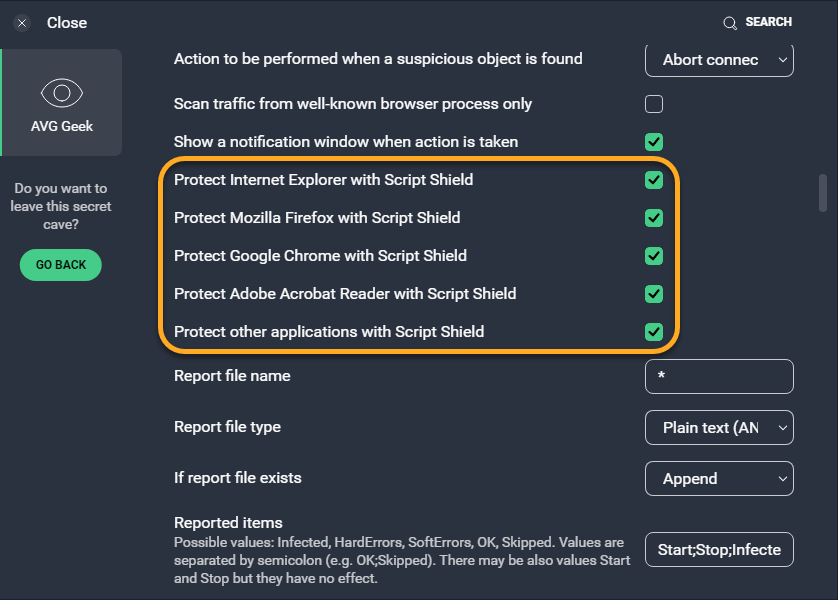
Dodatkowo możesz także skonfigurować poszczególne ustawienia plików raportów dla funkcji Osłona WWW:
Osłona poczty e-mail
Osłona poczty e-mail umożliwia skanowanie przychodzących i wychodzących wiadomości e-mail w poszukiwaniu zagrożeń. W obszarze AVG Geek można określić, jakie działania ma wykonać program AVG w przypadku wykrycia przez Osłonę poczty e-mail zagrożenia (wirusa, potencjalnie niepożądanego programu, potencjalnie niepożądanego narzędzia lub podejrzanego obiektu). Dla każdego typu zagrożenia wybierz działanie z menu rozwijanego:
- Automatyczne (opcja wybrana domyślnie): Uruchomienie sekwencji działań (napraw plik; jeśli naprawa nie jest możliwa, przenieś do Kwarantanny; jeśli przeniesienie nie jest możliwe, usuń).
- Zapytaj: Program AVG będzie za każdym razem pytać, jakie działanie ma zostać podjęte w odniesieniu do wykrytego zagrożenia.
- Nie rób nic: W czasie trwania skanowania nie jest wykonywane żadne działanie; zagrożenia zostają wymienione w wynikach skanowania. Decyzję o dalszym działaniu podejmuje użytkownik.
- Przenieś do kwarantanny: Plik stanowiący zagrożenie jest wysyłany do Kwarantanny, w której nie będzie zagrażać systemowi.
- Napraw: Usunięcie wyłącznie złośliwego kodu dołączonego do pliku, który bez takiego kodu nie stwarza zagrożenia. Wykonanie tego działania nie jest możliwe w przypadku plików, które w całości stanowią złośliwe oprogramowanie.
- Usuń: plik jest trwale usuwany z komputera.
W celu dalszej konfiguracji zachowania funkcji Osłona poczty e-mail można skorzystać z następujących opcji:
- Pokaż okno powiadomienia, gdy działanie zostaje podjęte (opcja domyślnie włączona): Otrzymasz powiadomienie z programu AVG za każdym razem, gdy funkcja Osłona poczty e-mail wykryje zagrożenie.
- Skanuj zarchiwizowane wiadomości podczas otwierania: Skanuje zarchiwizowane wiadomości podczas ich otwierania.
- Skanuj połączenia SSL (opcja domyślnie włączona): włącza skanowanie wiadomości e-mail wysyłanych lub odbieranych przy użyciu szyfrowanego połączenia SSL/TLS. Jeśli jest ona wyłączona, skanowane są tylko wiadomości wysyłane lub odbierane przy użyciu niezabezpieczonych połączeń.
Eksportowanie certyfikatu funkcji Osłona poczty e-mail
Kliknij pozycję Wykonaj, aby wyeksportować certyfikat funkcji Osłona poczty e-mail z programu AVG AntiVirus. Ta funkcja przydaje się, gdy podczas rozwiązywania problemów pojawiają się komunikaty o błędach dotyczących nieprawidłowych certyfikatów serwera przesłanych przez klienta poczty e-mail innej firmy, takiego jak np. Mozilla Thunderbird.
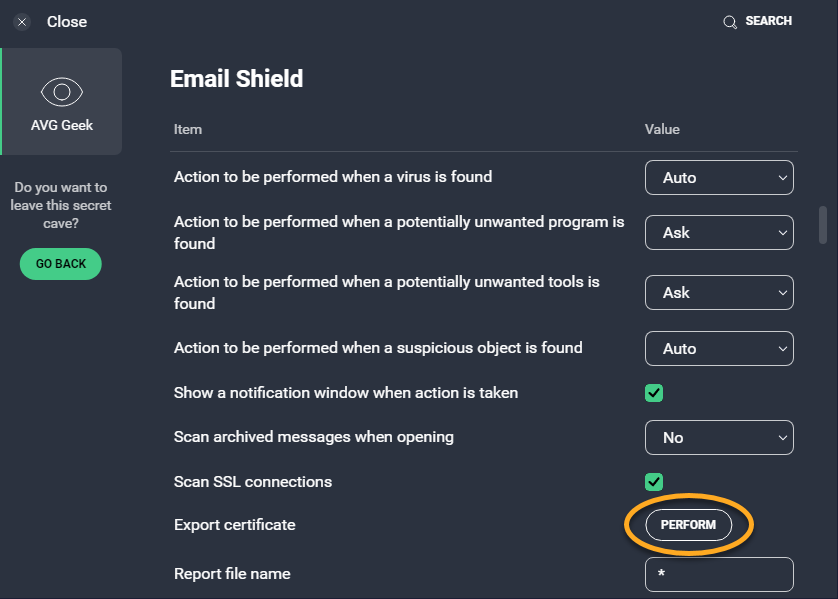
Ustawienia portów
Jeśli program AVG nie przechwyci szkodliwej wiadomości e-mail lub zauważysz, że nie odbierasz niektórych wiadomości, być może konieczna jest zmiana zdefiniowanych numerów portów. Obszar AVG Geek umożliwia edycję numerów portów w celu ich dostosowania do konfiguracji usługodawcy e-mail lub serwera poczty.
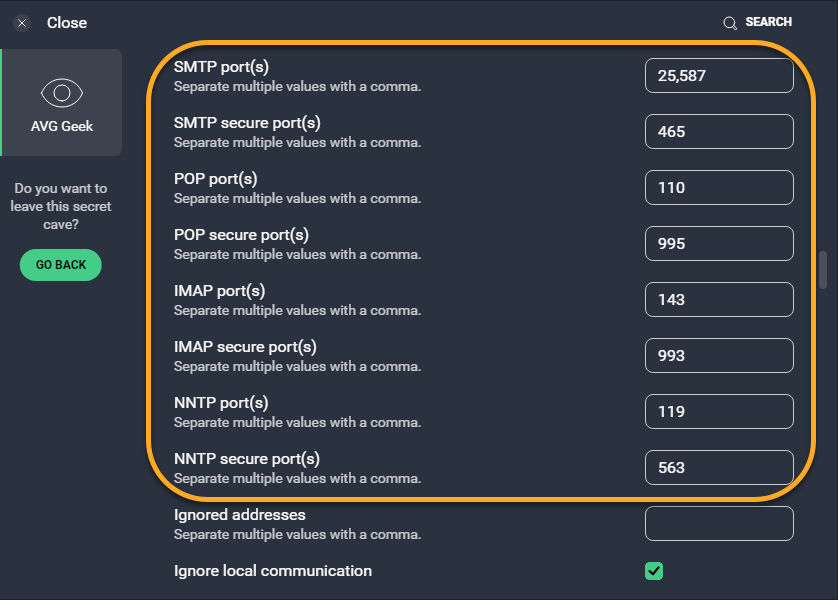
Dodatkowo możesz także skonfigurować poszczególne ustawienia plików raportów dla funkcji Osłona poczty e-mail:
Skanowanie
Możesz skonfigurować następujące ustawienia dla każdego typu skanowania w poszukiwaniu wirusów.
- Działania automatyczne, które mają zostać wykonane podczas skanowania
- Przetwarzanie zainfekowanych archiwów
- Ustawienia wydajności
- Dzienniki skanowania
Działania automatyczne, które mają zostać wykonane podczas skanowania
Dla każdego typu skanowania znajdującego się na liście określ działanie, które ma zostać wykonane, jeżeli podczas skanowania zostanie wykryte zagrożenie. Wybierz jedno z działań z menu rozwijanego:
- Działaj automatycznie (opcja wybrana domyślnie): Uruchomienie sekwencji działań (napraw plik; jeśli naprawa nie jest możliwa, przenieś do Kwarantanny; jeśli przeniesienie nie jest możliwe, usuń).
- Przenieś do kwarantanny: Plik stanowiący zagrożenie jest wysyłany do Kwarantanny, w której nie będzie zagrażać systemowi.
- Napraw: Usunięcie wyłącznie złośliwego kodu dołączonego do pliku, który bez takiego kodu nie stwarza zagrożenia — wykonanie tego działania nie jest możliwe w przypadku plików, które w całości stanowią złośliwe oprogramowanie.
- Przerwij połączenie: Jeśli program AVG wykryje, że nawiązano połączenie z adresem URL, grą lub urządzeniem, które zawiera złośliwe oprogramowanie, to połączenie jest automatycznie zamykane.
- Zapytaj: Zanim zostaną podjęte jakiekolwiek działania, program AVG wyświetli pytanie, co chcesz zrobić z wykrytym zagrożeniem.
- Usuń: Plik jest trwale usuwany z komputera.
- Nie rób nic: W czasie trwania skanowania nie jest wykonywane żadne działanie; zagrożenia zostają wymienione w wynikach skanowania. Decyzję o dalszym działaniu podejmuje użytkownik.
Przetwarzanie zainfekowanych archiwów
Dla każdego typu skanowania znajdującego się na liście określ działanie, które ma zostać wykonane, jeżeli podczas skanowania zostanie wykryte zainfekowane archiwum. Wybierz jedno z działań z menu rozwijanego:
- Spróbuj usunąć jedynie skompresowany plik z archiwum. Jeśli to się nie uda, nie rób nic (opcja wybrana domyślnie)
- Spróbuj usunąć jedynie skompresowany plik. Jeśli to się nie uda, usuń całe archiwum zawierające dany plik
- Zawsze usuwaj całe archiwum:
Ustawienia wydajności
Dla każdego typu skanowania znajdującego się na liście skonfiguruj następujące ustawienia dotyczące wydajności, które będą mieć wpływ na prędkość skanowania.
- Przyspiesz skanowanie, korzystając ze stałej pamięci podręcznej: podczas skanowania mogą być używane informacje zebrane z poprzednio skanowanych plików. Zaufane pliki, które zostały już zweryfikowane jako bezpieczne, nie są skanowane ponownie, dzięki czemu skanowania są przetwarzane szybciej.
- Dane o przeskanowanych plikach przechowywać w stałej pamięci podręcznej: dane dotyczące skanowanych plików są przechowywane w stałej pamięci systemu, dzięki czemu skanowania w przyszłości mogą odwoływać się do tych danych i być przeprowadzane szybciej. Informacje przechowywane w trwałej pamięci podręcznej nie zostaną utracone po ponownym uruchomieniu systemu lub zaktualizowaniu definicji wirusów.
- Przyspiesz skanowanie przez odczyt plików w porządku ich przechowywania na dysku: skraca czas lokalizowania przechowywanych danych dzięki skanowaniu plików w kolejności, w której ich fizyczne dane są przechowywane na dysku (opcja szybsza), a nie w kolejności, w której są zorganizowane w systemie plików (opcja wolniejsza). Ta opcja jest skuteczna tylko w przypadku dysków sformatowanych pod kątem korzystania z systemu NTFS (New Technology File System).
Dostępne są także następujące opcje dodatkowe, które przydają się podczas rozwiązywania problemów w przypadku, gdy skanowanie w programie AVG trwa bardzo długo:
- Włącz bezpośredni dostęp do dysku podczas skanowania przez program AVG w trakcie rozruchu (opcja jest domyślnie włączona): Ta opcja ma zastosowanie wyłącznie do Skanowania podczas uruchamiania systemu i umożliwia programowi AVG uzyskanie dostępu do całego dysku oraz jego przeskanowanie z uwzględnieniem opuszczonych plików oraz fragmentów plików, które mogą zawierać złośliwy kod. Wyłączenie tej opcji może nieco przyśpieszyć skanowanie przy uruchomieniu komputera, ale oznacza słabszą ochronę antywirusową.
- Pomiń sprawdzanie podpisów cyfrowych zarażonych plików: Ta opcja ma zastosowanie do wszystkich typów skanowania w programie AVG i umożliwia zgłaszanie przez skanowania wszystkich plików jako podejrzanych (nawet jeśli pochodzą od zaufanych wydawców), co może przyspieszyć skanowanie. Ta opcja jest jednak domyślnie wyłączona w celu uniknięcia fałszywych wykryć.
Dzienniki skanowania
Dzienniki skanowania AVG zawierają szczegółowe informacje o zdarzeniach wykrytych podczas skanowania. Program AVG domyślnie tworzy dzienniki skanowania po każdym uruchomieniu skanowania. Dzienniki skanowania AVG są przechowywane w następującej lokalizacji:
C:\ProgramData\AVG\Antivirus\report
Ustawienia dzienników skanowania mają zastosowanie do wszystkich typów skanowania w programie AVG AntiVirus. Dostępne są następujące opcje:
- Usuń dzienniki skanowania (opcja jest domyślnie włączona): umożliwia programowi AVG usunięcie dzienników skanowania po upływie określonego czasu.
- Usuń dzienniki skanowania starsze niż: ustawienie pozwala określić, po jakim czasie program AVG ma usuwać dzienniki skanowania.
- Usuń tymczasowe dzienniki skanowania (opcja jest domyślnie włączona): umożliwia programowi AVG usunięcie tymczasowych dzienników skanowania po upływie określonego czasu.
- Usuń tymczasowe dzienniki skanowania starsze niż: ustawienie pozwala określić, po jakim czasie program AVG ma usuwać tymczasowe dzienniki skanowania.
- Wyczyść historię skanowania: Kliknij opcję Wykonaj, aby natychmiast usunąć wszystkie aktualnie przechowywane dzienniki skanowania.
Ulepszona zapora
Ulepszona zapora monitoruje cały ruch sieciowy między komputerem PC a otoczeniem, aby chronić przed nieautoryzowaną komunikacją i atakami. Możesz skonfigurować następujące aspekty zachowania Ulepszonej zapory:
- Pokaż powiadomienia o nowo utworzonych regułach typu „blokuj” (opcja domyślnie włączona): Wysyła ostrzeżenie zawsze, gdy funkcja decydowania automatycznego utworzy nową regułę dotyczącą blokowania komunikacji.
- Tryb współdzielenia połączenia internetowego: umożliwia zaufanemu użytkownikowi połączenie się z Internetem za pośrednictwem Twojego komputera lub rozwiązywanie problemów z urządzeniami (na przykład drukarką) połączonymi z Internetem za pośrednictwem komputera. Zaznaczenie tej opcji powoduje otwarcie określonych portów, które zwykle są zamknięte, co sprawia, że poziom bezpieczeństwa się obniża.
- Włącz automatyczne przełączanie profili (opcja domyślnie włączona): umożliwia programowi AVG automatyczną zmianę profilu Ulepszonej zapory w przypadku połączenia ze znaną siecią o profilu innym niż sieć, z którą wcześniej nawiązano połączenie.
- Pokazuj powiadomienia o automatycznym przełączeniu profilu: wyświetla ostrzeżenie przy każdej zmianie profilu Ulepszonej zapory (na przykład przy zmianie z sieci prywatnej na sieć publiczną lub na odwrót). Włączenie tej opcji może spowodować wyświetlanie ostrzeżeń, które mogą być irytujące.
- Włącz gniazda raw sockets (opcja domyślnie włączona): umożliwia komunikację z aplikacjami używającymi gniazd typu raw zamiast określonych protokołów komunikacyjnych. Wyłączenie tej opcji zwiększa nieco bezpieczeństwo komputera, ale sprzyja występowaniu problemów z komunikacją z aplikacjami korzystającymi z gniazd typu raw.
- Loguj wszystkie zablokowane pakiety: umożliwia Ulepszonej zaporze rejestrowanie każdego zablokowanego pakietu. Jeśli nie zaznaczysz tej opcji, Ulepszona zapora będzie rejestrować tylko połączenia. Zwykle rejestrowanie wszystkich pakietów przydaje się tylko podczas rozwiązywania problemów dotyczących naruszenia zabezpieczeń.
Tryb cichy
Tryb cichy to funkcja programu AVG AntiVirus, która wyłącza powiadomienia w czasie, gdy korzystasz z aplikacji w trybie pełnoekranowym. Skonfiguruj ustawienia, by dostosować zachowanie systemu w czasie działania Trybu cichego oraz w większym stopniu zmaksymalizować wydajność aplikacji działających w trybie pełnoekranowym. Domyślnie są włączone wszystkie opcje z wyjątkiem następującej:
- Zablokuj powiadomienia w oknie: powoduje blokowanie wyświetlania powiadomień z innych aplikacji podczas korzystania z aplikacji w trybie pełnoekranowym.
Kwarantanna
Kwarantanna jest oddzielnym miejscem, w którym można bezpiecznie przechowywać potencjalnie niebezpieczne pliki lub wysłać je do Laboratorium Zagrożeń AVG w celu przeprowadzenia analizy. Ustawienia w obszarze AVG Geek pozwalają określić maksymalny rozmiar plików, które mogą zostać przesłane do Kwarantanny przez program AVG. Wartość domyślna to 16 384 kB.
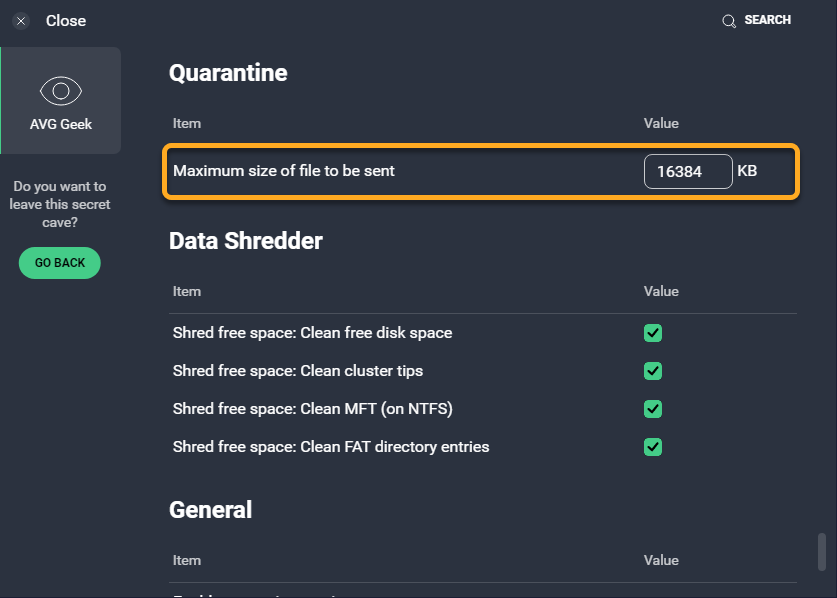
Niszczarka danych
Niszczarka danych to dostępna w programie AVG Internet Security płatna funkcja, która umożliwia nieodwracalne usunięcie plików lub całych dysków, aby nikt nie mógł przywrócić Twoich danych i wykorzystać ich w niewłaściwym celu.
W obszarze AVG Geek możesz określić metodę, przy użyciu której Niszczarka danych ma niszczyć pozostałości po usuniętych wcześniej plikach. W celu zapewnienia maksymalnego poziomu bezpieczeństwa wszystkie wymienione opcje są domyślnie włączone:
- Wyczyść wolną przestrzeń dyskową: czyści wolne miejsce na dysku, które pozostało po usunięciu plików w standardowy sposób.
- Wyczyść końcówki klastrów: czyści luki w przestrzeni, która została nadpisana, ale może jeszcze zawierać dane.
- Wyczyść tablicę MFT (na NTFS): czyści wpisy tablic MFT (Master File Table) zawierające informacje odwołujące się do plików (rozmiar pliku, oznaczenia daty, uprawnienia itp.) w strukturze danych dysków NTFS.
- Wyczyść wpisy katalogów w tablicy FAT: czyści informacje odwołujące się do plików ze struktury danych dysków FAT.
Ustawienia plików raportów
Program AVG AntiVirus domyślnie tworzy pliki raportów z wynikami skanowań. W przypadku rozwiązywania problemów z pomocą przedstawiciela działu pomocy technicznej firmy AVG możesz otrzymać prośbę o przesłanie pliku raportu. Pliki raportów są zapisywane w następującej lokalizacji:
C:\ProgramData\AVG\Antivirus\report
Możesz skonfigurować oddzielnie ustawienia plików raportów dla funkcji Osłona Plików, Osłona WWW i Osłona poczty e-mail oraz dla poszczególnych typów skanowania dostępnych w programie AVG.
Skonfiguruj ustawienia plików raportów, podając odpowiednie wartości dla każdego typu skanowania znajdującego się na liście:
- Nazwa pliku raportu: wpisz nazwę pliku raportu.
- Typ pliku raportu: wybierz format pliku raportu: czysty tekst (ANSI), zwykły tekst (Unicode) lub XML.
- Jeśli plik raportu istnieje: wybierz opcję Dołącz, aby nowe wyniki były dodawane na końcu poprzedniego raportu, lub Nadpisz, aby nowe wyniki zastępowały te z poprzedniego raportu.
- Elementy objęte raportem: Określ, które zdarzenia mają być uwzględniane w plikach raportów. W widocznym polu tekstowym wpisz dowolne z następujących zdarzeń, pamiętając o rozdzieleniu kolejnych wpisów średnikiem:
- Zainfekowane: pliki i obszary skanowanego środowiska, które zostały zidentyfikowane w toku skanowania w poszukiwaniu wirusów jako zawierające złośliwe oprogramowanie.
- Poważne błędy: nieoczekiwane błędy wymagające dalszego badania.
- Pomniejsze błędy: drobne błędy, na przykład brak możliwości zeskanowania pliku, ponieważ był używany.
- OK: pliki i obszary skanowanego środowiska, które zostały zidentyfikowane w toku skanowania jako niezawierające wirusów ani złośliwego oprogramowania.
- Pominięte: pliki i obszary niesprawdzane podczas skanowania ze względu na ustawienia skanowania.
Informacje ogólne
Na ekranie ustawień w obszarze AVG Geek dostępne są następujące opcje dodatkowe:
- Włącz usługi reputacyjne (opcja domyślnie włączona): umożliwia anonimowe przesyłanie informacji technicznych w celu ułatwienia nam identyfikowania zagrożeń związanych ze złośliwym oprogramowaniem.
- Regularnie sprawdzaj przeglądarki na obecność pasków narzędzi o złej reputacji u użytkowników (opcja domyślnie włączona): Sprawdza powszechnie używane przeglądarki pod kątem obecności pasków narzędzi o niskich ocenach i w razie potrzeby daje możliwość ich usunięcia. Program AVG ustala ocenę rankingową paska narzędzi na podstawie chmurowego systemu ocen wykorzystującego listy zablokowanych i dozwolonych, algorytmy heurystyczne, silnik rekomendacji AVG oraz oceny użytkowników.
- Zachowaj ustawienie systemowe: Wysoki kontrast (wymagane jest ponowne uruchomienie komputera): umożliwia programowi AVG AntiVirus dopasowanie do wybranych ustawień kontrastu kolorów w systemie Windows. Aby uzyskać więcej informacji na temat ustawień kontrastu kolorów w systemie Windows, zapoznaj się z następującym artykułem pomocy technicznej firmy Microsoft:
- AVG Internet Security 22.x na system Windows
- AVG AntiVirus FREE 22.x na Windowsa
- Microsoft Windows 11 Home / Pro / Enterprise / Education
- Microsoft Windows 10 Home / Pro / Enterprise / Education — wersja 32-/64-bitowa
- Microsoft Windows 8.1 / Pro / Enterprise — wersja 32-/64-bitowa
- Microsoft Windows 8 / Pro / Enterprise — wersja 32-/64-bitowa
- Microsoft Windows 7 Home Basic / Home Premium / Professional / Enterprise / Ultimate — z dodatkiem Service Pack 1 z pakietem aktualizacji Convenient Rollup, wersja 32-/64-bitowa